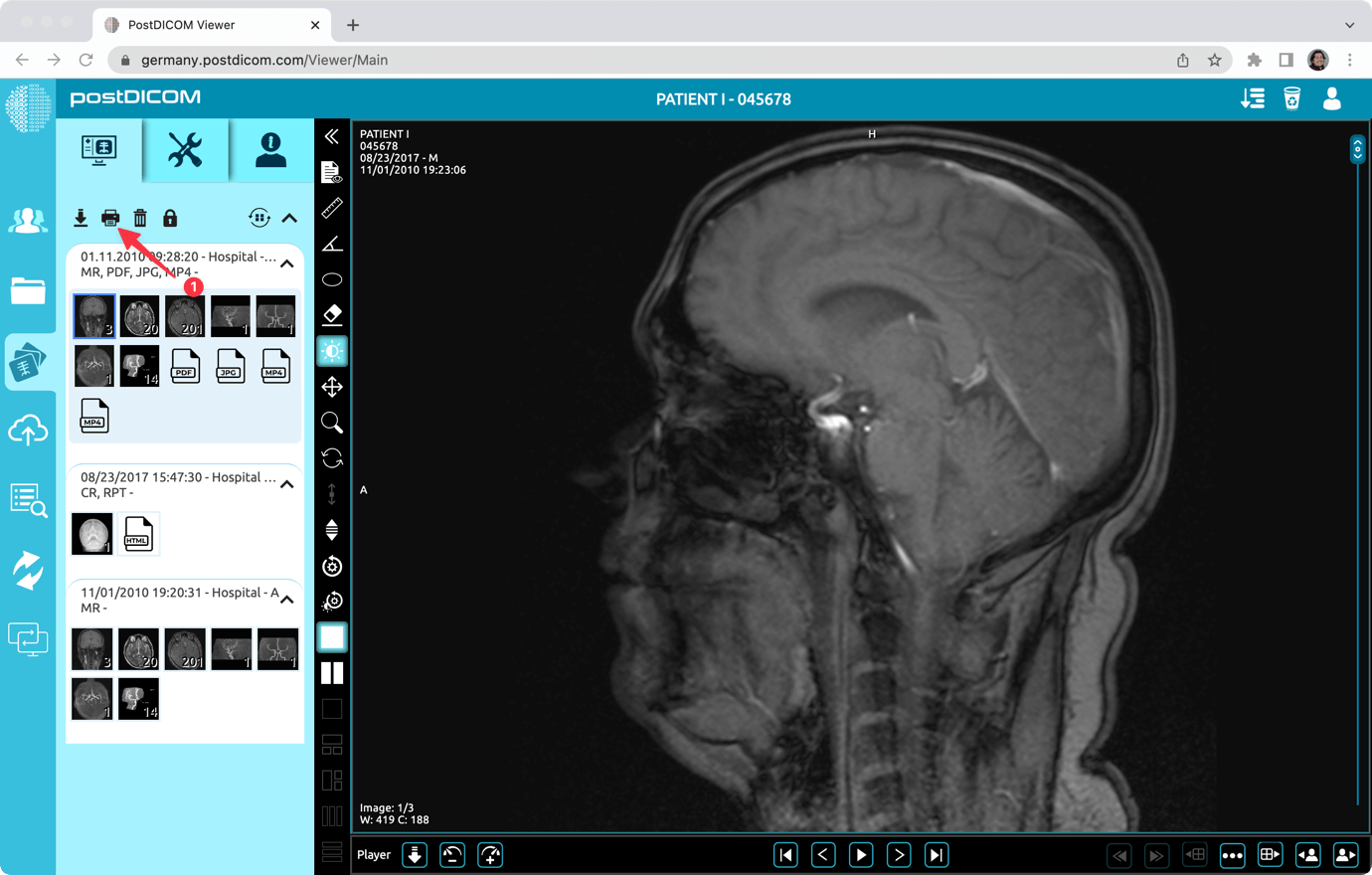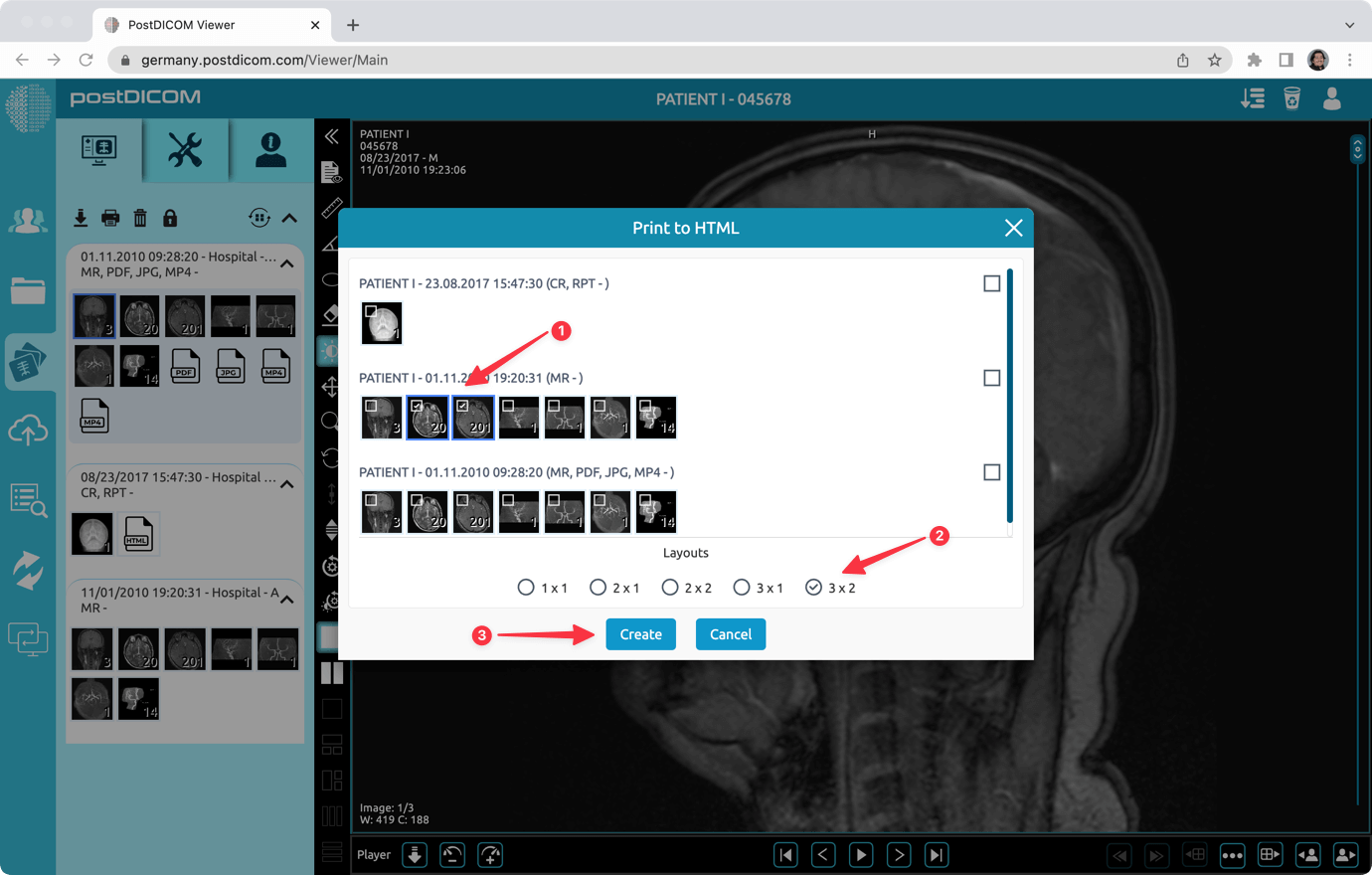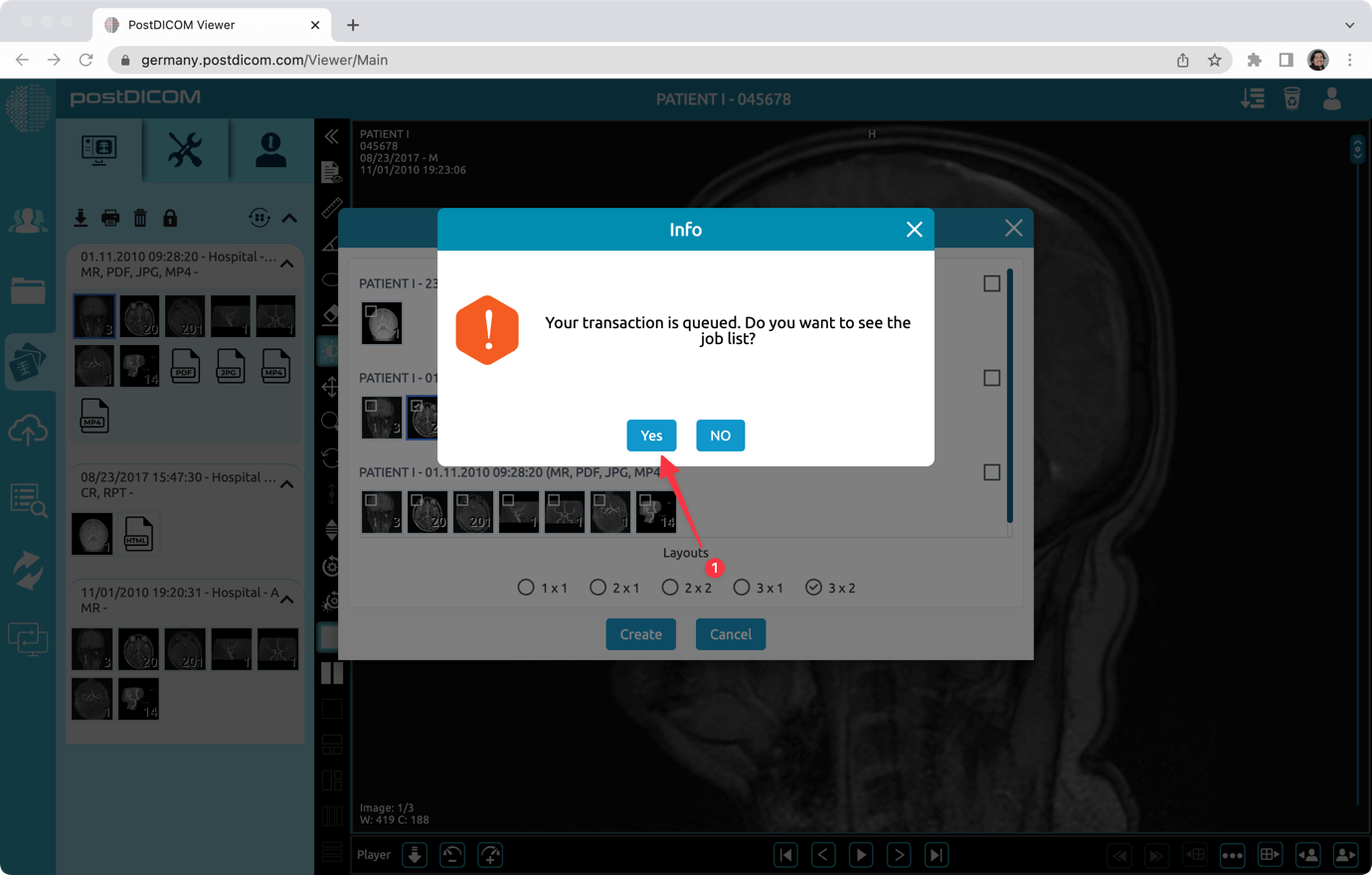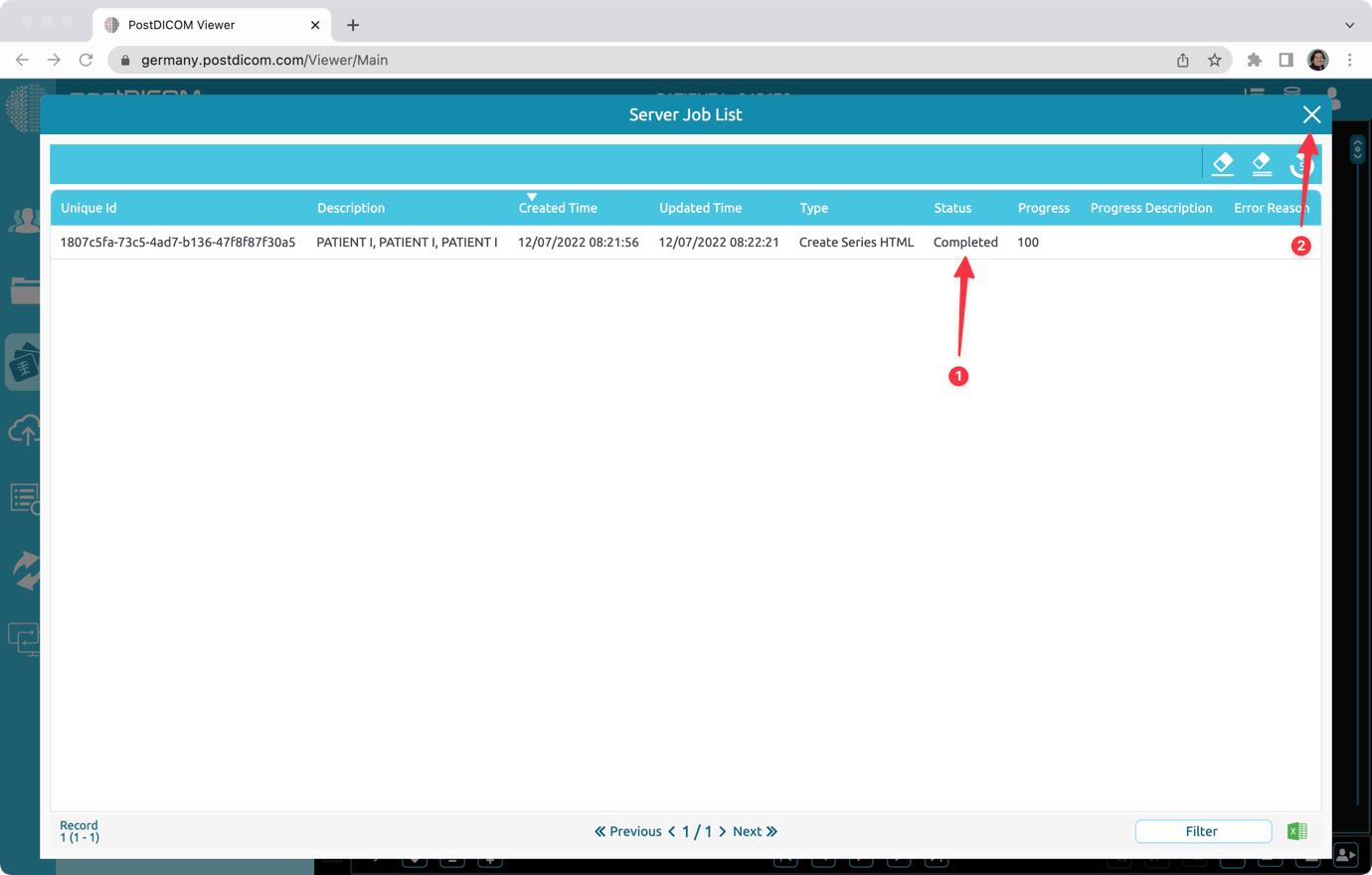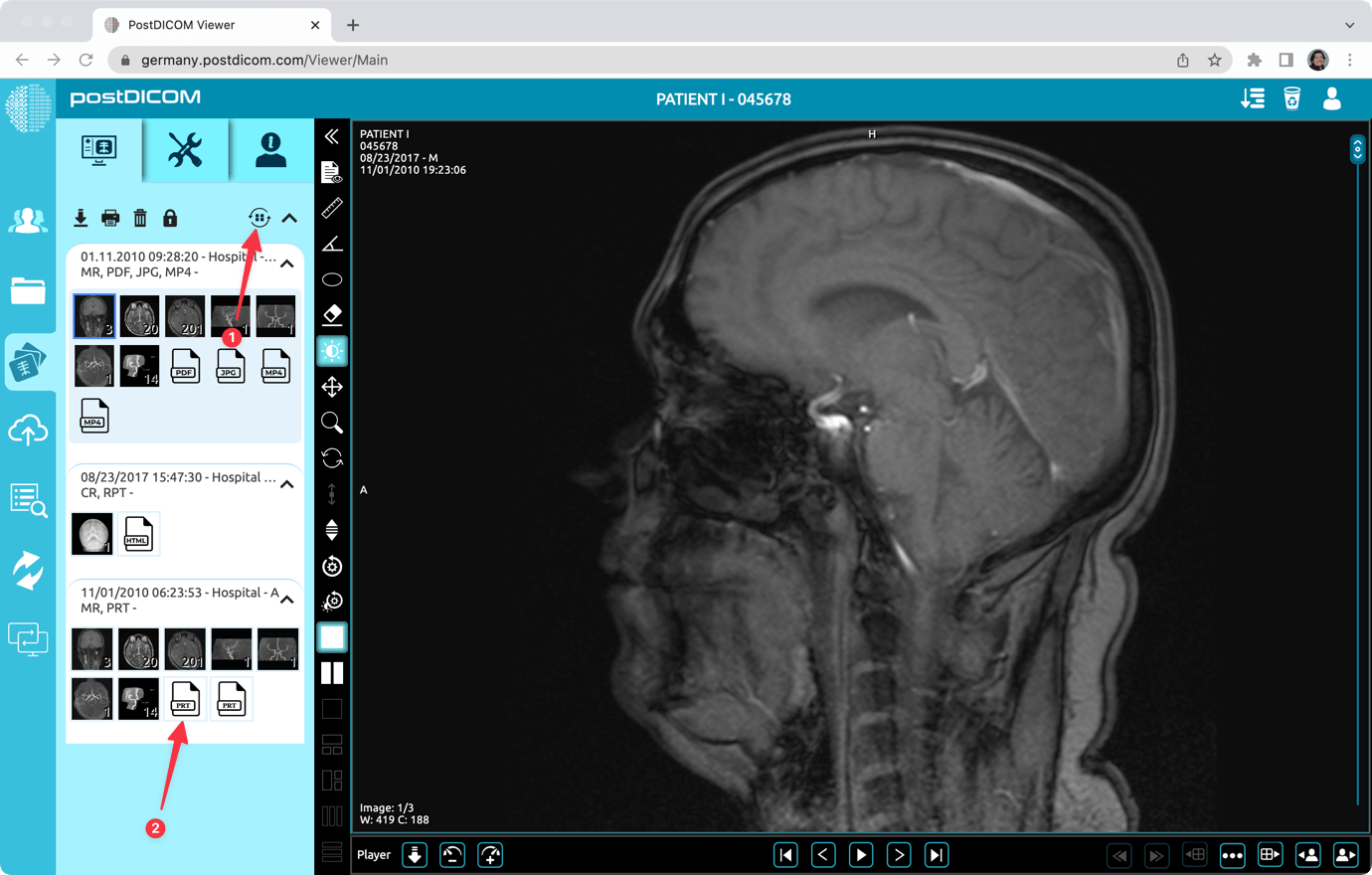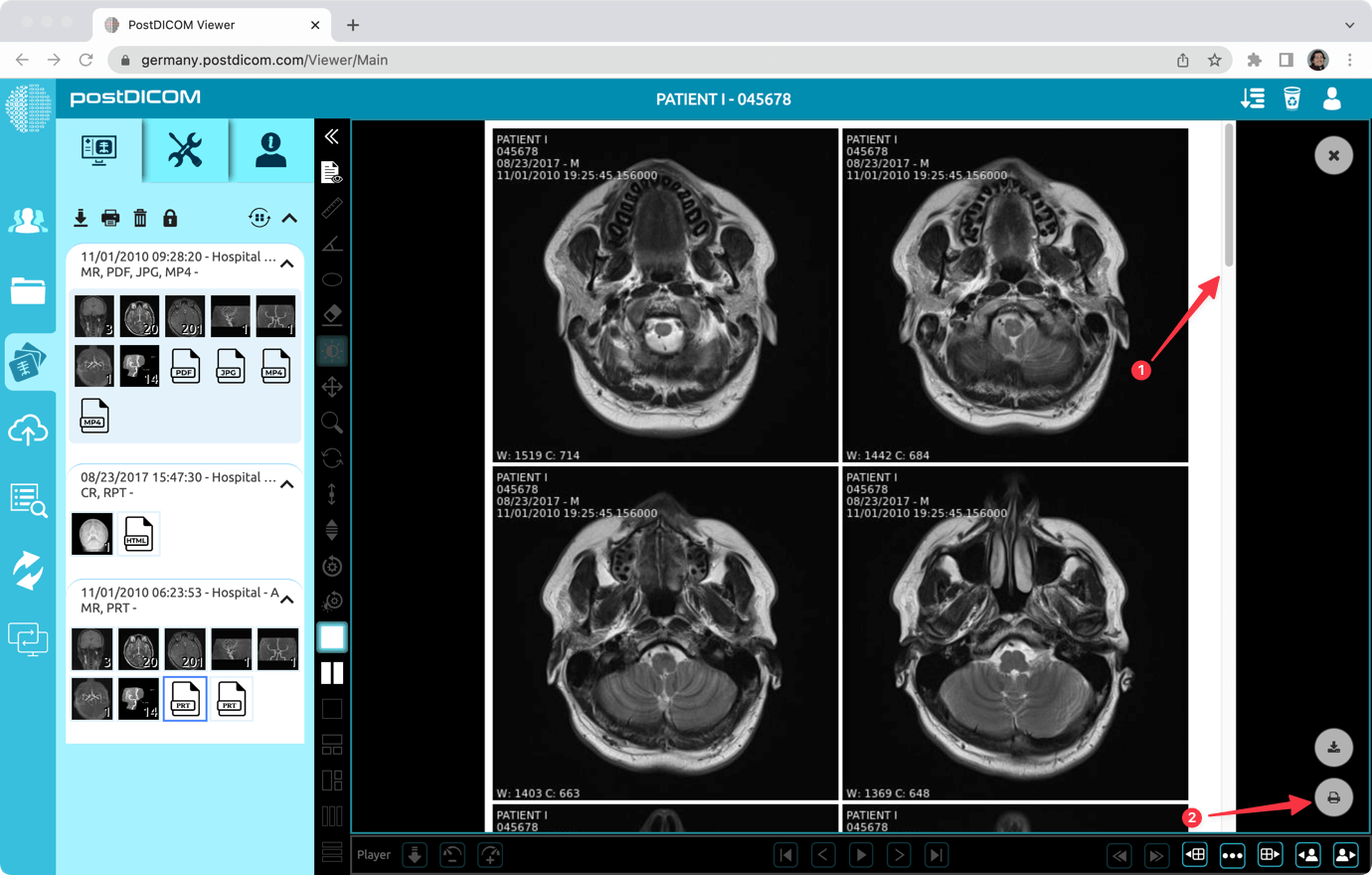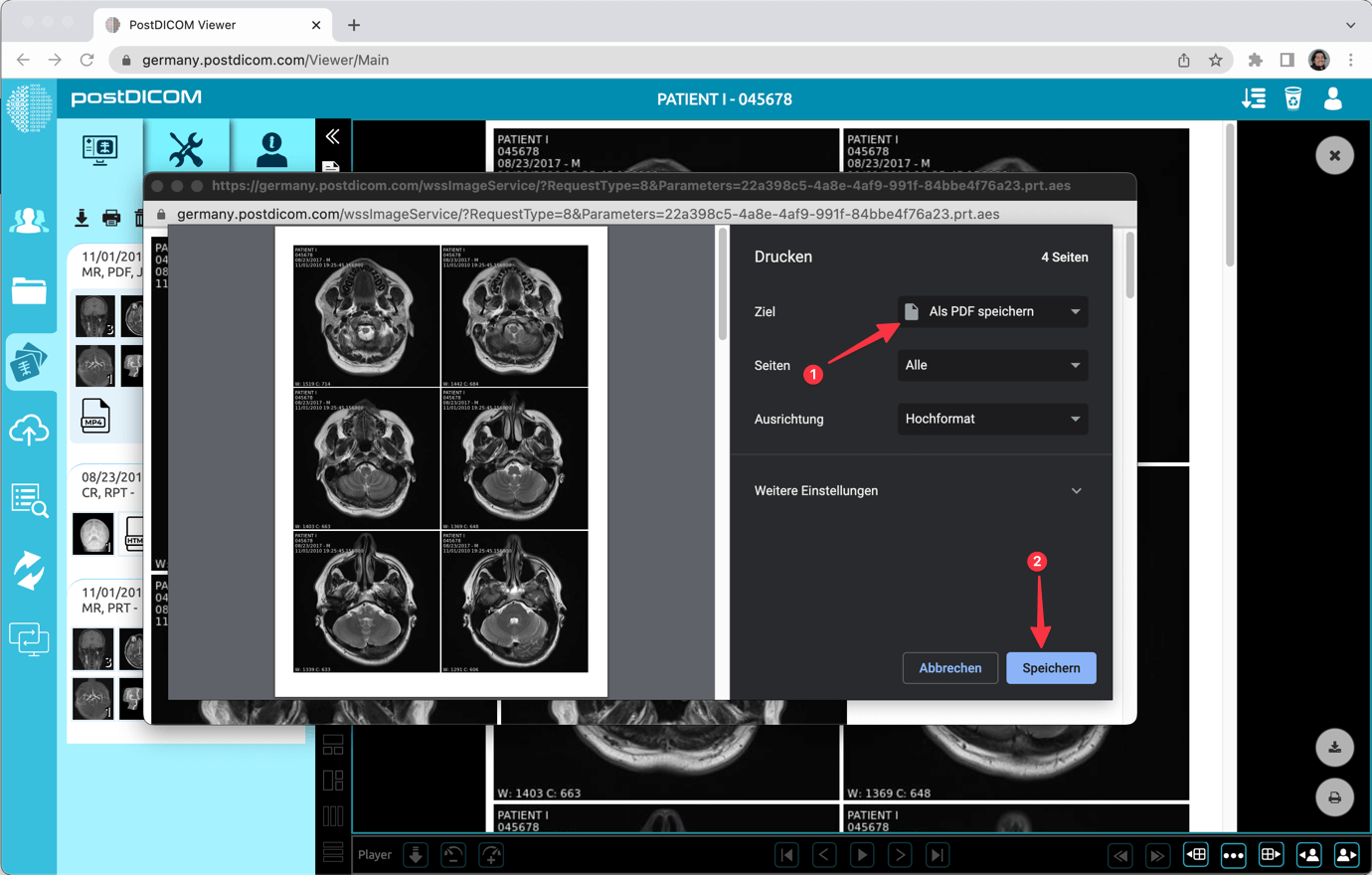Voit tulostaa valitut sarjan kuvat HTML-tiedostoon. Sitten voit muuntaa ja viedä tiedoston muihin muotoihin, kuten PDF-tiedostoon.
Voit tehdä tämän napsauttamalla ”Tulosta HTML-muotoon” -kuvaketta.
Valitse sarja ja tulostusasettelu. Napsauta sitten ”Luo” -painiketta.
Näyttöön tulee viesti. Voit napsauttaa ”Kyllä” nähdäksesi tulostuksen edistymisen palvelimen työluettelossa.
Jonkin ajan kuluttua näet tilan ”Valmis”. Sulje sitten lomake ja palaa Näytä kuvat -osioon.
Napsauta ”Päivitä” -painiketta. Opintojen pikkukuvat päivittyy ja näet äskettäin luodut painosarjat. Napsauta niitä nähdäksesi luodun HTML-sisällön.
Voit nähdä muita sivuja vierityspalkin avulla. Tai voit napsauttaa ”Tulosta” tulostaaksesi tai tallentaaksesi muissa muodoissa, kuten PDF-tiedostossa. Kun napsautat ”Tulosta”, ponnahdusikkuna tulee näkyviin.
Voit valita tulostimen tulostaaksesi kuvia. Voit myös valita ”Tallenna PDF-tiedostona” tallentaaksesi sisällön PDF-tiedostoon.